印象中,以前電腦不發達,自身編程經歷不多的時候,由於Microsoft SQL Server版本眾多,在不同版本的windows下必須要求裝相應版本的SQL Server,否則有可能出現兼容性的問題,裝個Microsoft SQL Server總是非常費勁,裝完之後用起來,由於Microsoft SQL Server還需要比較多的運行資源,玩起來卡得不要不要的,最後Microsoft SQL Server給我留下了很難用很難消化的形象。
不過現在看來,Microsoft SQL Server的SQL2005版本在4G就是低配的當代,根本就不算什麼。
同時這貨嘴上說著有兼容性問起,其實身體還挺老實能夠完美兼容Win7所有版本。有問題也只是你安裝方式不對而已。
一、SQL2005的安裝與配置
1、首先,這裡的SQL2005選用的是:cs_sql_2005_dev_all_dvd.iso,SQL Server 2005 開發版(DVD) 。由於版權問題,這裡不提供下載,同微軟其它軟件一樣,一搜一大堆。解壓之後,裡面的目錄比較奇怪,然而其中的splash.hta卻是可以點擊就運行的,如同exe可執行文件。
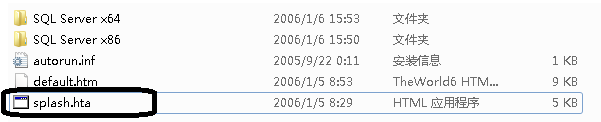
2、根據你系統的位數,選擇相應的版本,之後來到如下圖的畫面,如果你的電腦從來沒有裝過VS,或者安裝VS的時候沒有完全安裝,則先安裝SQL Native Client,SQL Native Client的安裝過程這裡就不展示了,很腦殘的,唯一需要注意的是,去到安裝組件的那一步,記得全選。
如果你的電腦曾經完全安裝過VS的話,選擇“服務器組件、工具、聯機叢書和示例”進行SQL Server核心組件的安裝:
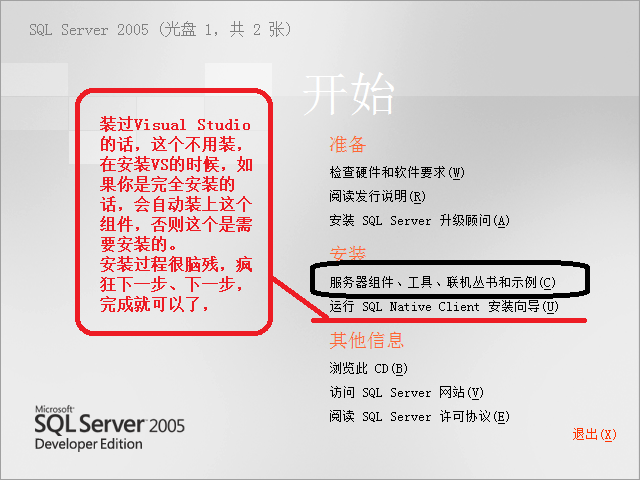
3、在Win7x64系統,要安裝SQL2005馬上給你一個兼容性警告。
微軟官方推薦的配置是WIN2008+SQL2008+VS2008,WIN7與WIN2008是同結構的,也就是WINXP與WIN2003的關系一樣。不過個人覺得沒必要用這麼高版本的SQL2008了,畢竟SQL Server占用的資源遠遠大於MYSQL,你升一個版本,你的內存就少一塊了。
同時,SQL2005在Win7x64根本就半點兼容性問題沒有,有也是“嘴上說不喜歡,那就是喜歡,嘴上說不要,那就是要”的意思!
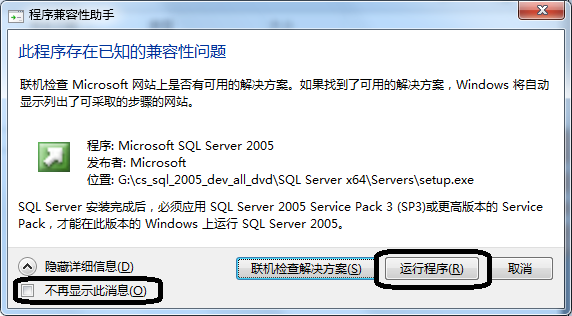
4、之後,鄭重其事的系統配置檢查完全說明了一切,與其最適系統Win2003全部通過,沒有警告是一樣的。
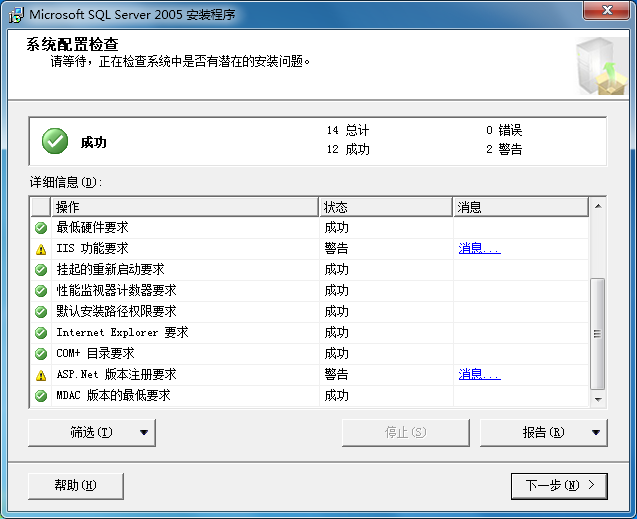
有人說我,這分明是睜大眼睛說瞎話,說誰沒有警告的?那IIS與ASP.NET是什麼鬼?拜托!我現在還不需要進行C#與ASP.NET的開發,這兩個服務開來干嗎?開了,也用不到!
有強迫症的同學,可以先按如下圖所示,先在控制面板->程序與功能->打開或關閉Windows功能中,先將所有IIS服務打開,再安裝SQL2005,包你跟Win2003安裝SQL2005一樣,何止是錯誤?半個警告都沒有!
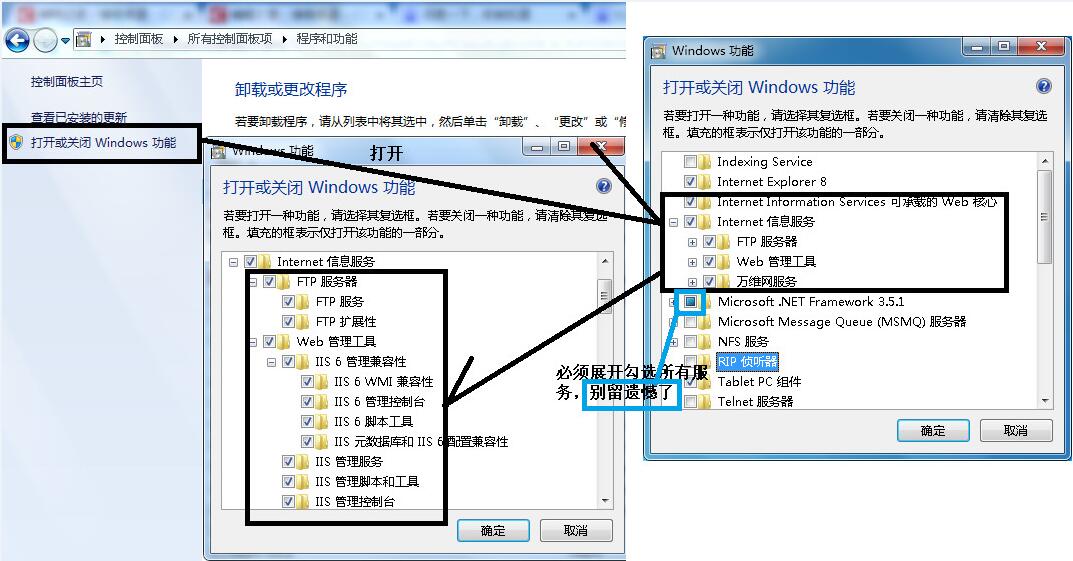
5、之後一直點下一步,來到選擇“要安裝的組件”這一步,千萬要注意,將所有組件裝上,免得到時候玩SQL Server玩到什麼功能就因為你某個組件沒裝出問題,理論上只裝“數據庫服務”與“客戶端組件”就可以,但我沒試過,這點空間、這點內存就別省了,省也省不了多少。
還有一般情況,安裝SQL Server與安裝Mysql一樣《【Mysql】Mysql的安裝、部署與圖形化》(點擊打開鏈接)別亂換路徑,裝C盤就C盤,就怕不同路徑出問題!
同樣需要注意,千萬進入“高級”裡面選擇“整個功能將安裝到本地磁盤上”,勿留遺憾~
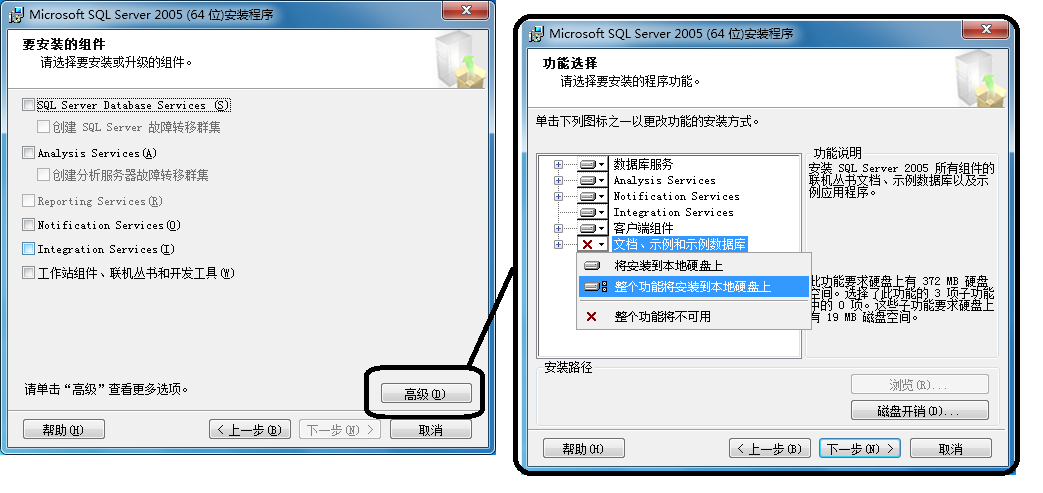
6、之後一直點下一步,去到“服務賬戶”這裡,記得選擇“使用內置系統賬戶”,先能夠輕松進入SQL Server,其余的權限管理一切好說。
默認的“域用戶”是涉及局域網內的網上鄰居玩的,我們自己一般是單機玩SQL Server,因此選第一個。
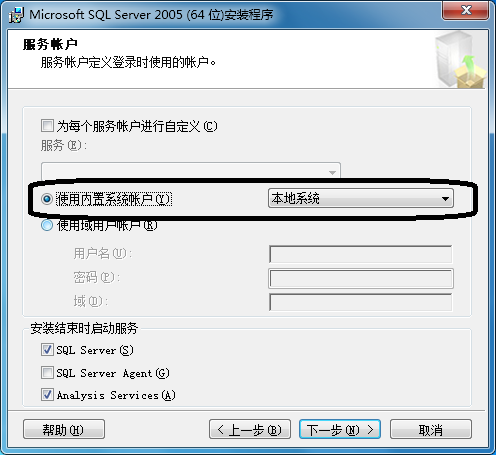
7、而來到“身份驗證模式”這裡,注意選擇“混合模式”,設置sa賬號的登錄密碼,就是其它數據庫的root賬號,一個數據庫必須有一個超級管理員,SQL Server就在這裡體現。這個sa密碼一定要記得啊,別忘記了。重裝、卸載SQL Server是一件麻煩到要死的事!
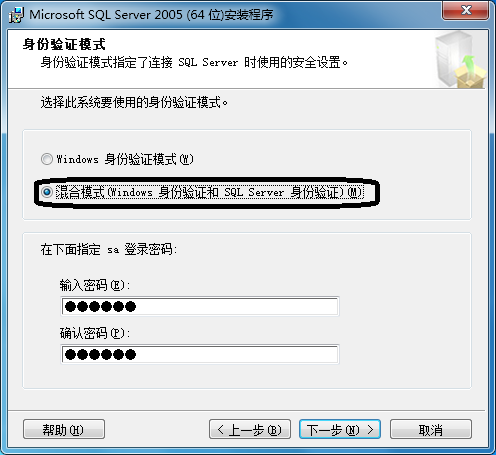
8、之後的“排序規則設置”默認為簡體中文就行了,這裡沒有UTF-8給你選~
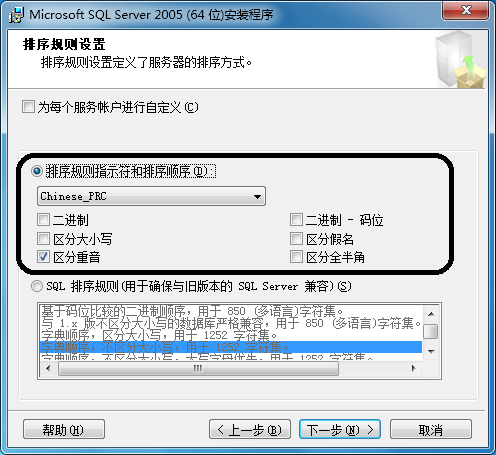
9、接著理論上,如果你沒有安裝過任何版本的VS,一直按下一步就完成了。SQL2005的核心就是在開始菜單中的SQL Server Management Studio。
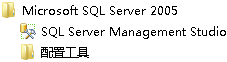
如果你安裝過VS,你是見不到這個東東的。在安裝VS時選擇了SQL Server 2005 Express,那麼很不幸,SQL Server 2005安裝後,您將找不到Management Studio管理工具。SQL2005的安裝程序是不會自動覆蓋已經安裝好的組件的。
因此有人提出,必須先搞好IIS,然後安裝SQL Server最後才安裝Visual Studio的理論。
其實誰先誰後是沒有影響的。出現在開始菜單找到不到SQL Server Management Studio的情況,只要到微軟的官網,http://www.microsoft.com/zh-cn/download/details.aspx?id=8961,免費下載這個組件就好。
唯一需要的是,下載的時候,注意根據你的系統版本,選擇相應的安裝程序。
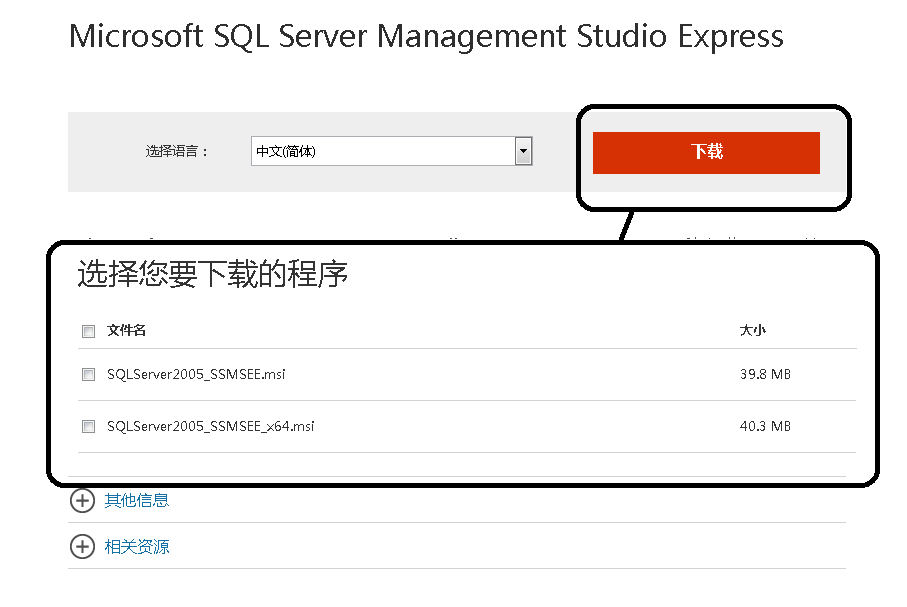
下載之後,一路下一步就行了,裝完,就會出現神龍SQL Server Management Studio了。
二、SQL2005的簡單使用
1、打開SQL Server Management Studio,直接按默認的“windows 身份驗證”登錄,別很傻很天真地,以為剛剛安裝的時候,設了一個sa賬號,就選擇身份驗證方式拿這個sa賬號登錄。那是不行的!親測。這裡SQL2005能用來身份驗證登錄,都是一些自行建立的賬號,sa不算在內。
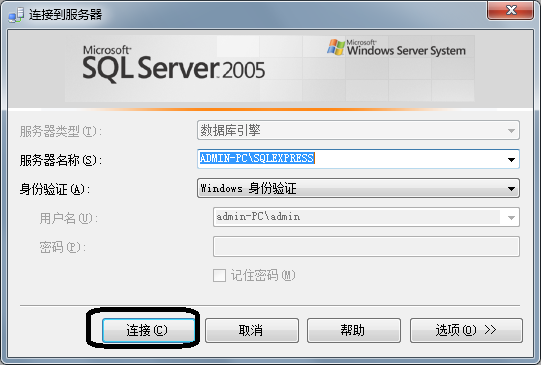
2、登錄之後,界面如下,右擊數據庫,選擇“新建數據庫”。如同其它數據庫一樣,本身會自帶一個系統數據庫,裡面記錄了一些表的信息,是不能動的,只能查。
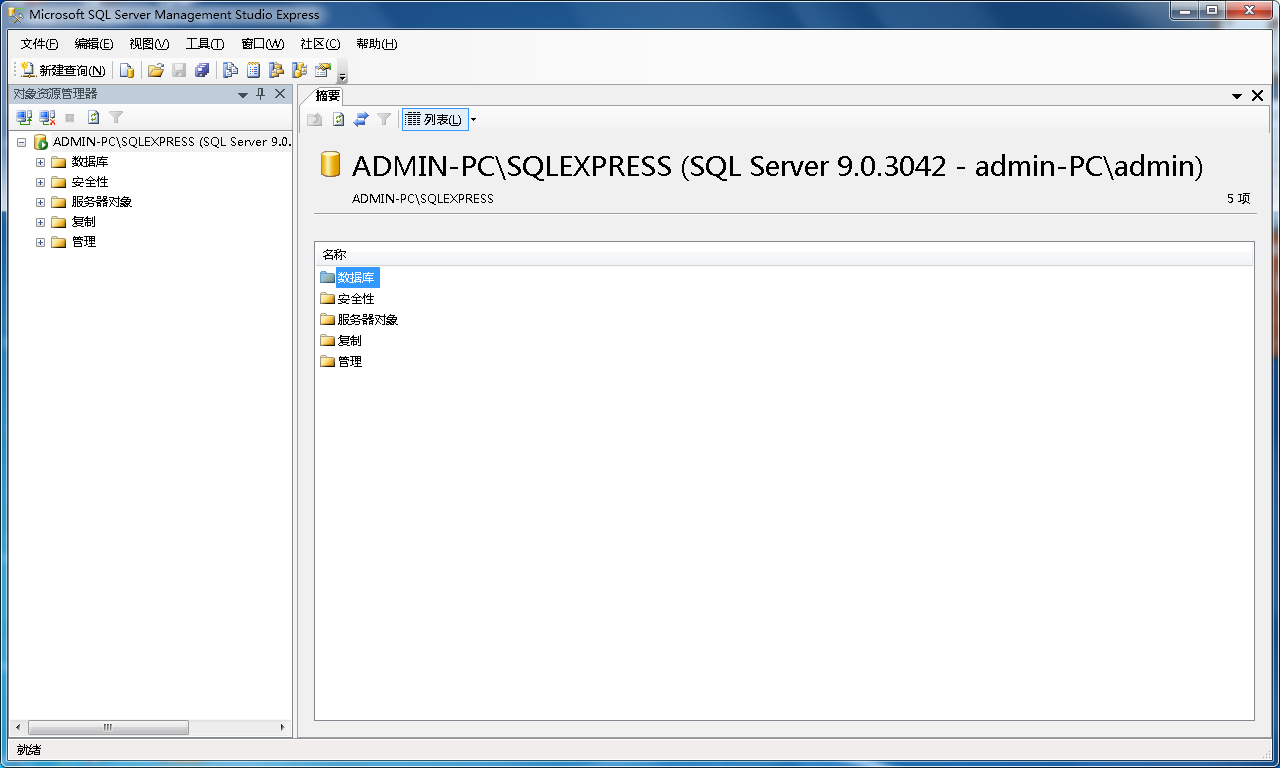
3、新建數據庫的時候,你填寫數據庫名稱直接點確定就可以。
雖然很顯然,SQL Server允許你選擇數據庫的路徑,然而,按照大型數據庫的一般習慣,數據庫的存儲位置默認,讓系統管理就好。隨便說一句,Mysql直接選都沒得你選,要改變Mysql的數據庫存儲路徑是很麻煩的。
同時數據庫建立之後,就一直掛在SQL Server裡面了,以供其它程序調用,也是大型數據庫的一般習慣。不要覺得可以像一般的文件可以移來移去。
不要用Access這種非主流不入流的數據庫作類比!拿Mysql、Oracle來類比就可以。
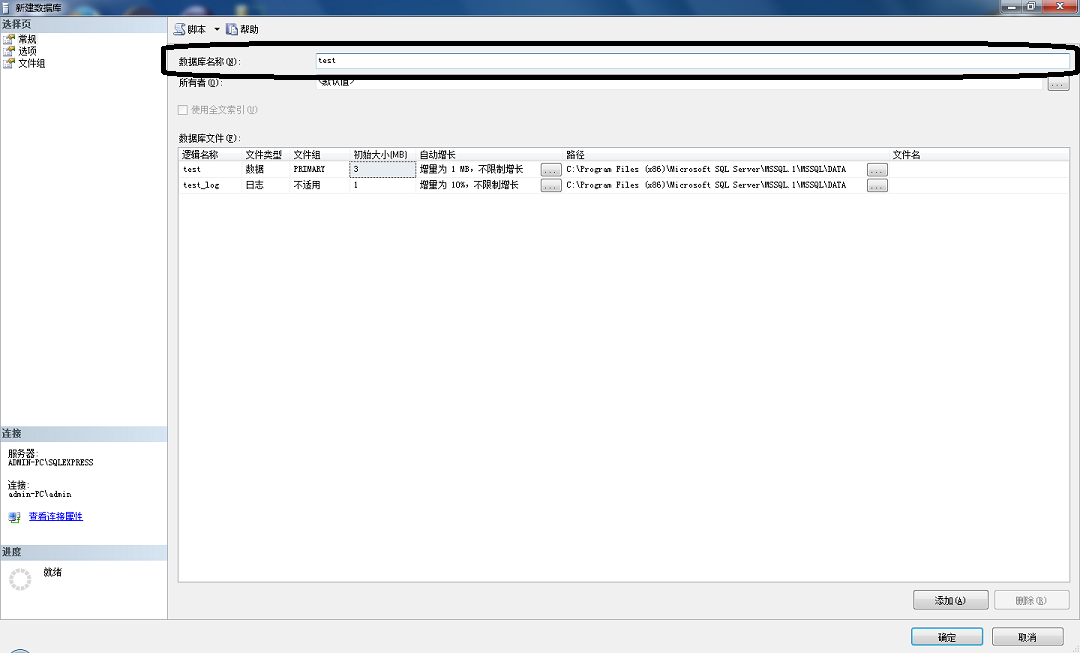
4、建立了test數據庫之後,可以如下圖新建查詢來玩玩。
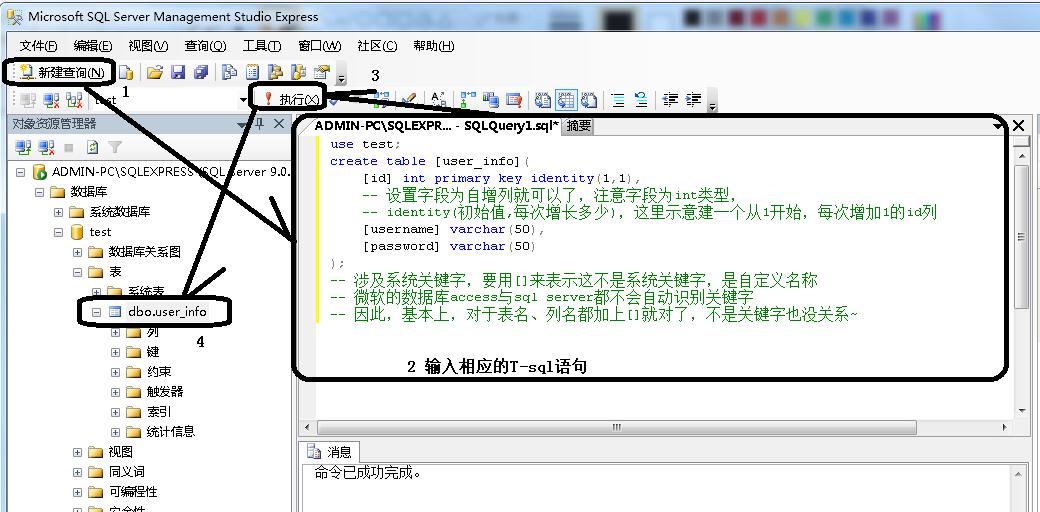
先用如下的SQL,建一張經典得不能再經典的user_info表吧!
use test; create table [user_info]( [id] int primary key identity(1,1), -- 設置字段為自增列就可以了,注意字段為int類型, -- identity(初始值,每次增長多少),這裡示意建一個從1開始,每次增加1的id列 [username] varchar(50), [password] varchar(50) );
-- 涉及系統關鍵字,要用[]來表示這不是系統關鍵字,是自定義名稱
-- 微軟的數據庫access與sql server都不會自動識別關鍵字
-- 因此,基本上,對於表名、列名都加上[]就對了,不是關鍵字也沒關系~
在不同數據庫內,SQL語句是通用的,但是,在此之間還是略為有一些差別的,
比如上述的SQL語句,展示了SQL Server獨有的自增列表示。區別於Mysql的AUTO_INCREMENT。同時,微軟的東西,所有的列、表名應該用[]表示,以區別其各種系統保留關鍵字,不會自動識別的!
以上就是本文的全部內容,希望對大家的學習有所幫助,也希望大家多多支持幫客之家。